Cadastro de Usuários
- Acesse o menu Cadastros, opção Usuários.

- Será exibido o módulo que lhe permitirá realizar o Cadastro de Usuários.
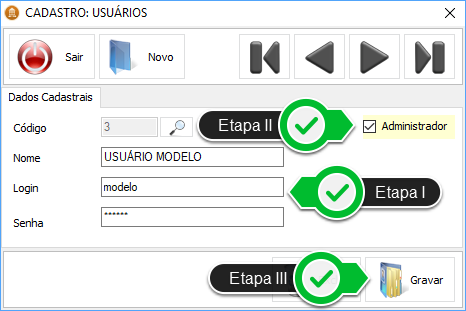
Etapa I - Insira o Nome, o Login e a Senha do Usuário.
Etapa II - Se o usuário em questão possuir acesso a todos os módulos do sistema, marque a opção Administrador.
Etapa III - Grave.
- Porém, se o usuário em questão possuir acesso a apenas alguns módulos específicos, desmarque a opção Administrador, para que a aba Permissões seja habilitada, e siga as etapas abaixo.

Etapa IV - Clique sobre a aba Permissões.
Etapa V - Marque apenas os módulos que serão liberados para o usuário cadastrado.
Etapa VI - Grave.
Cadastro de Condomínios
- Acesse o menu Cadastros, opção Condomínios.
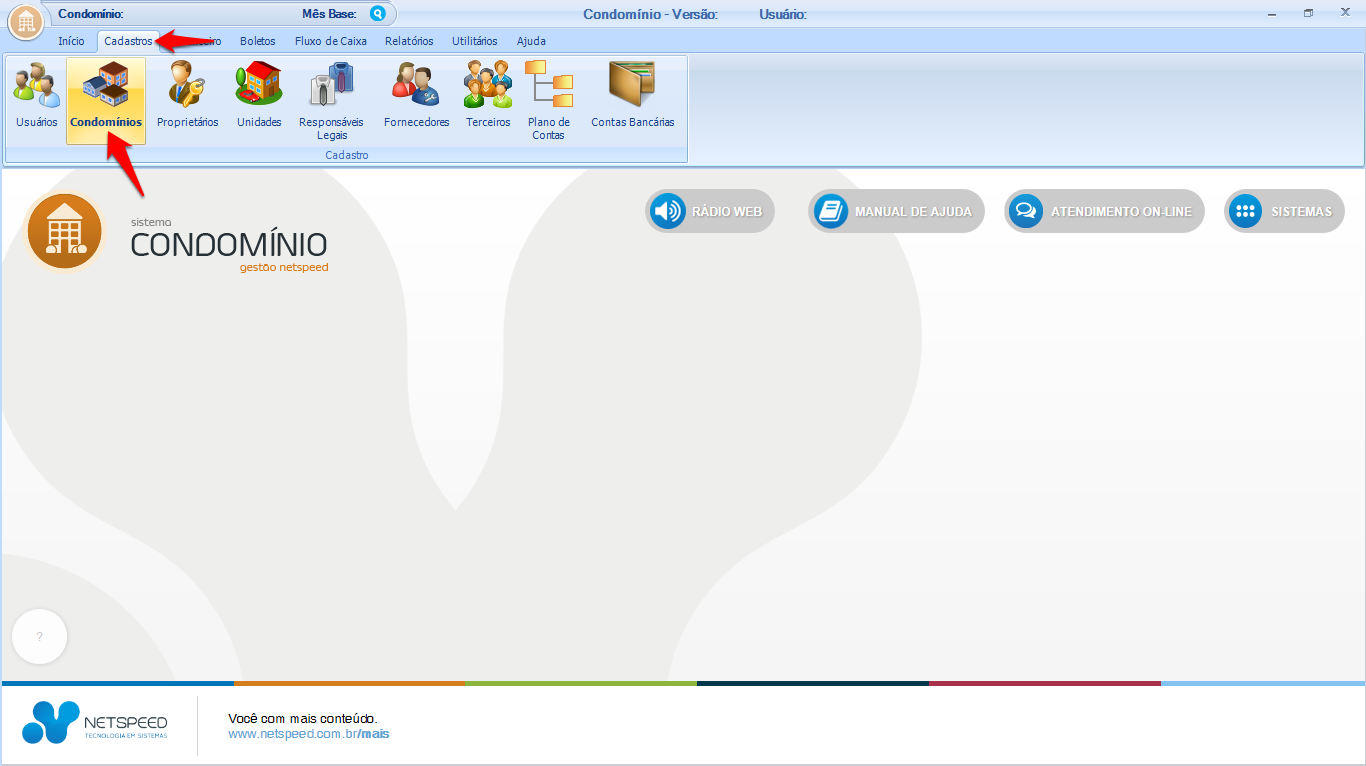
- Será exibido o módulo que lhe permitirá realizar o Cadastro de Condomínios.
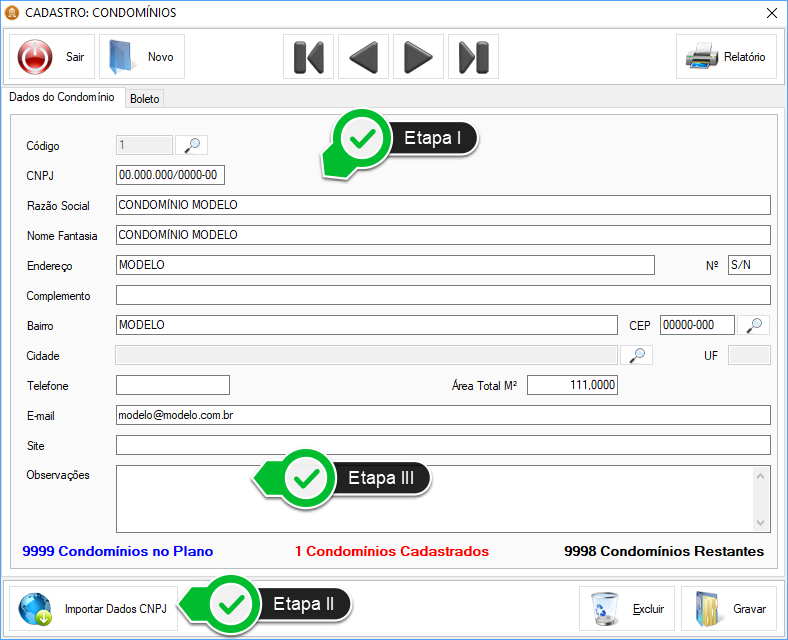
Etapa I - Preencha todos os campos necessários, referentes aos dados do Condomínio, tais como o CNPJ, a Razão Social, o Nome Fantasia, o Endereço, o Telefone, a Área Total em m² e o E-mail.
Etapa II - Para importar os dados diretamente do site da Receita Federal, clique sobre a opção Importar Dados CNPJ, insira o CNPJ e realize a importação.
Etapa III - Caso seja necessário, insira Observações.

Etapa IV - Clique sobre a aba Boleto.
Etapa V - Selecione o Tipo de Modelo do Boleto.
Etapa VI - Insira o Tipo do Vencimento e o Dia do Vencimento.
Etapa VII - Grave.
Cadastro de Proprietários
- Acesse o menu Cadastros, opção Proprietários.

- Será exibido o módulo que lhe permitirá realizar o Cadastro de Proprietários.

Etapa I - Preencha os dados do Proprietário, tais como o CPF/CNPJ, o RG/IE, a Data de nascimento, o Nome e o E-mail do proprietário .
Etapa II - Caso seja necessário, insira Observações.
Etapa III - Insira a Foto do proprietário.
Etapa IV - Escolha se o Vencimento do Boleto será a Data padrão do Condomínio ou uma Data específica.
Etapa V - Se for escolhida uma Data específica, selecione o Tipo e o Dia do Vencimento.

Etapa VI - Para inserir um Endereço, clique sobre a opção Adicionar.

Etapa VII - Preencha os campos com as informações referentes ao Endereço.
Etapa VIII - Marque este campo, caso este seja o Endereço de Cobrança. Obs.: será permitido o cadastro de apenas um endereço de cobrança.
Etapa IX - Clique sobre a opção Adicionar.
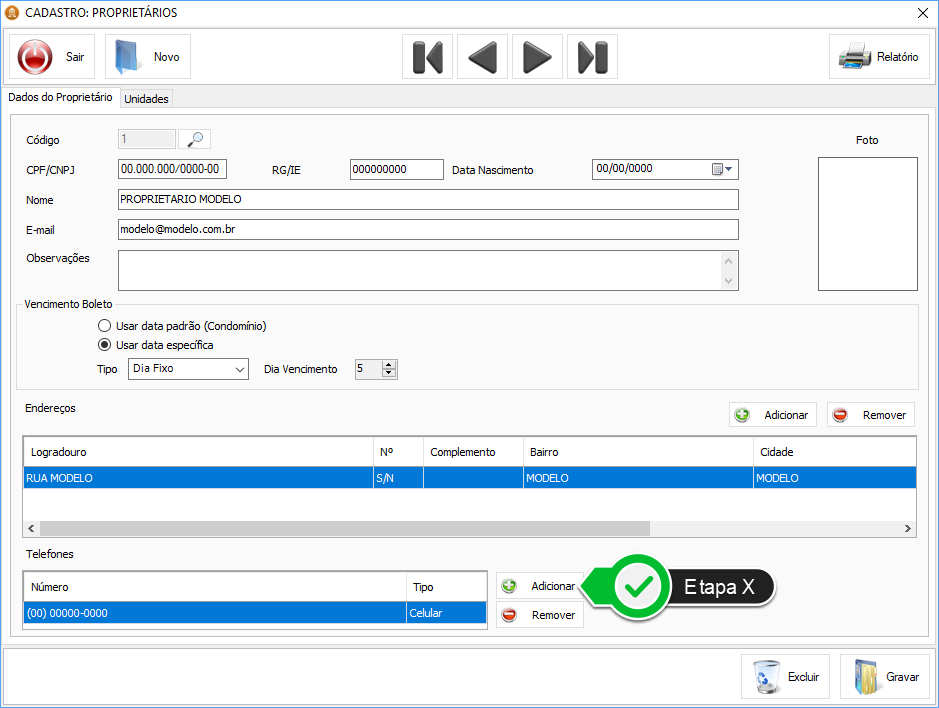
Etapa X - Para inserir um Número de Telefone, clique sobre a opção Adicionar.
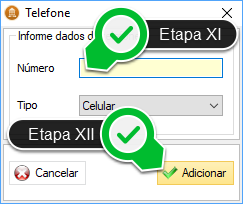
Etapa XI - Informe o Número e o Tipo do Telefone.
Etapa XII - Clique em Adicionar.

Etapa XIII - Grave.
Obs.: O sistema compartilha informações referentes a CPF e/ou CNPJ. Portanto, todos os dados vinculados a algum CPF ou CNPJ que for cadastrado em qualquer um dos módulos, poderão ser importados para outro módulo e, caso seja realizada alguma alteração de dados, a atualização ocorrerá automaticamente para todos os módulos.
Cadastro de Unidades
- Acesse o menu Cadastros, opção Unidades.

- Será exibido o módulo que lhe permitirá realizar o Cadastro de Unidades.
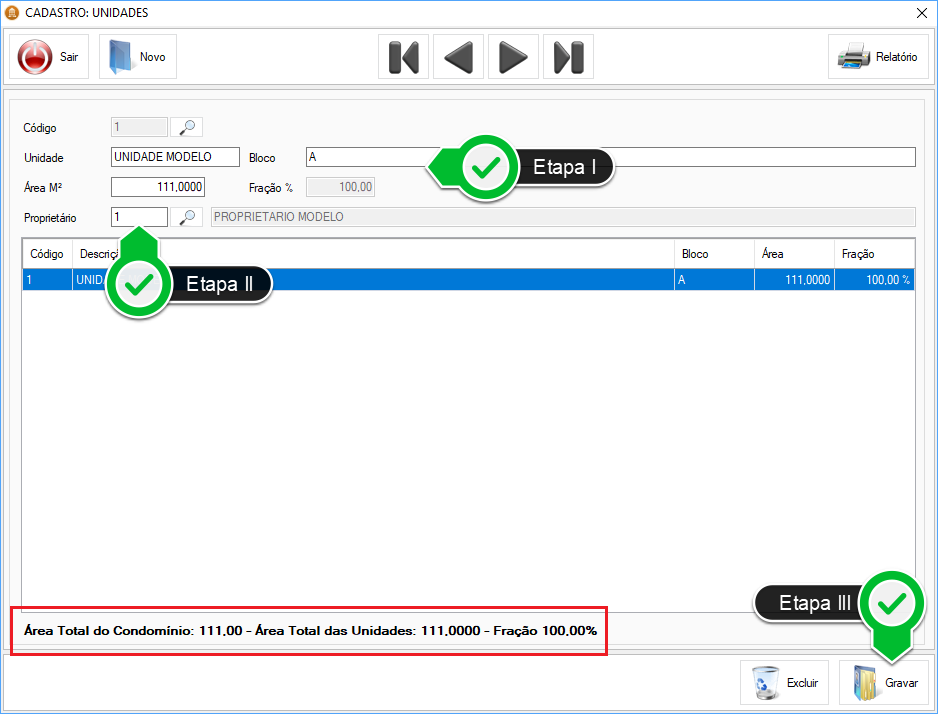
Etapa I - Insira os dados referentes à Unidade, tais como o Nome da Unidade, o Bloco e a Área em m².
Etapa II - Informe o Proprietário da Unidade.
Etapa III - Grave.
Obs.: O sistema calculará automaticamente a Fração, sendo que a fórmula para se chegar neste resultado consiste no Número da Área (informado no Cadastro de Condomínios) dividido pela Área (informada no Cadastro de Unidades). No campo acima, destacado em vermelho, serão informadas: A Área Total do Condomínio, a Área Total das Unidades e o Total da Fração, que não poderá ser superior a 100%.
Cadastro de Responsáveis Legais
- Acesse o menu Cadastros, opção Responsáveis Legais.
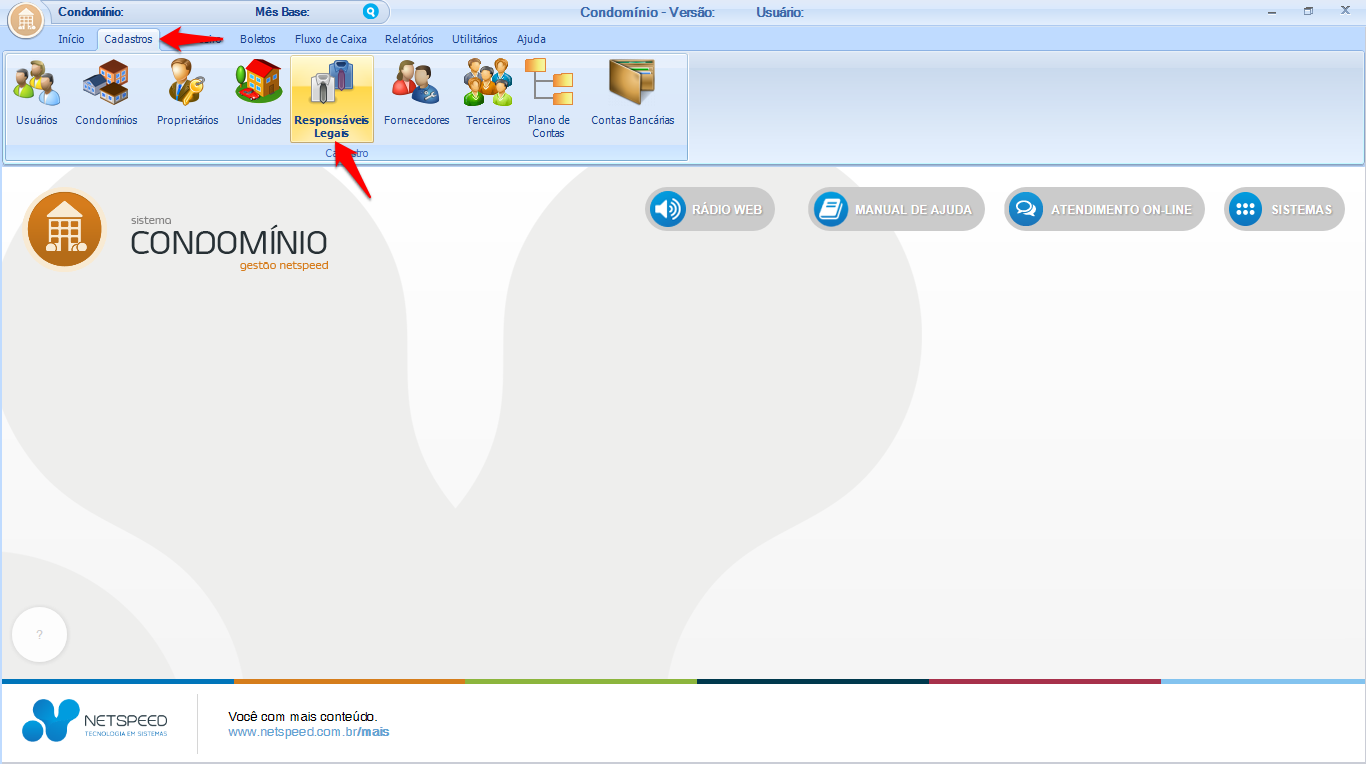
- Será exibido o módulo que lhe permitirá realizar o Cadastro de Responsáveis Legais.

Etapa I - Preencha os dados do Responsável Legal, tais como o CPF/CNPJ, o RG/IE, a Data de nascimento, o Nome e o E-mail.
Etapa II - Selecione o Cargo e informe o Período do Mandato do Responsável.
Etapa III - Caso seja necessário, insira Observações.
Etapa IV - Insira a Foto do proprietário.

Etapa V - Para inserir um Endereço, clique sobre a opção Adicionar.

Etapa VI - Preencha os campos com as informações referentes ao Endereço.
Etapa VII - Marque este campo, caso este seja o Endereço de Cobrança. Obs.: será permitido o cadastro de apenas um endereço de cobrança.
Etapa VIII - Clique sobre a opção Adicionar.
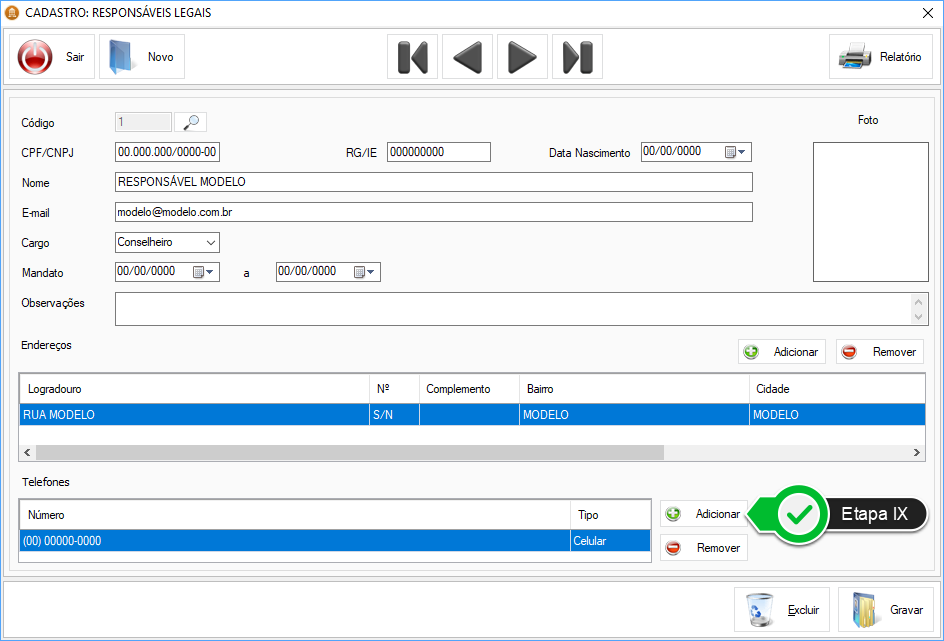
Etapa IX - Para inserir um Número de Telefone, clique sobre a opção Adicionar.

Etapa X - Informe o Número e o Tipo do Telefone.
Etapa XI - Clique em Adicionar.

Etapa XII - Grave.
Cadastro de Fornecedores
- Acesse o menu Cadastros, opção Fornecedores.

- Será exibido o módulo que lhe permitirá realizar o Cadastro de Fornecedores.
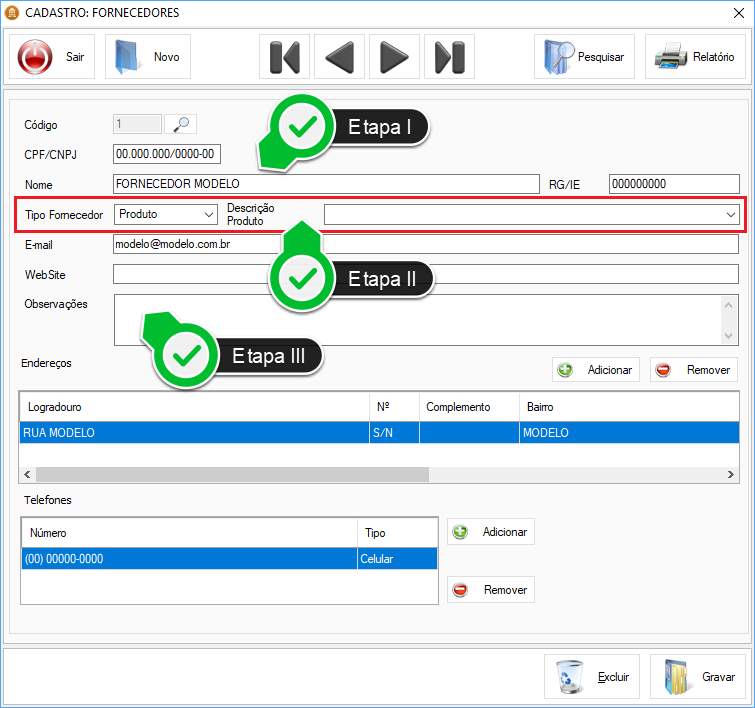
Etapa I - Preencha os dados do Fornecedor, tais como o CPF/CNPJ, o Nome, o RG/IE e o E-mail. Insira também o Web Site, caso o Fornecedor possua um.
Etapa II - Selecione o Tipo de Fornecedor e a Descrição do Produto.
Etapa III - Caso seja necessário, insira Observações.

Etapa IV - Para inserir um Endereço, clique sobre a opção Adicionar.
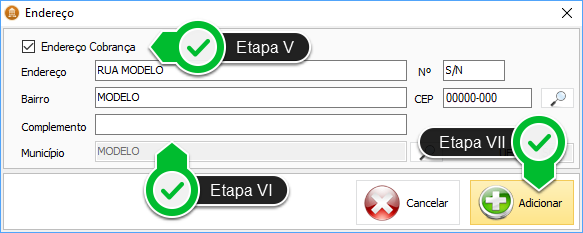
Etapa V - Preencha os campos com as informações referentes ao Endereço.
Etapa VI - Marque este campo, caso este seja o Endereço de Cobrança. Obs.: será permitido o cadastro de apenas um endereço de cobrança.
Etapa VII - Clique sobre a opção Adicionar.

Etapa VIII - Para inserir um Número de Telefone, clique sobre a opção Adicionar.

Etapa IX - Informe o Número e o Tipo do Telefone.
Etapa X - Clique em Adicionar.

Etapa XI - Grave.
Cadastro de Terceiros
- Acesse o menu Cadastros, opção Terceiros.

- Será exibido o módulo que lhe permitirá realizar o Cadastro de Terceiros.

Etapa I - Preencha os dados do Terceiro, tais como o CPF/CNPJ, o Nome, o RG/IE e o E-mail. Insira também o Web Site, caso o Fornecedor possua um.
Etapa II - Caso seja necessário, insira Observações.
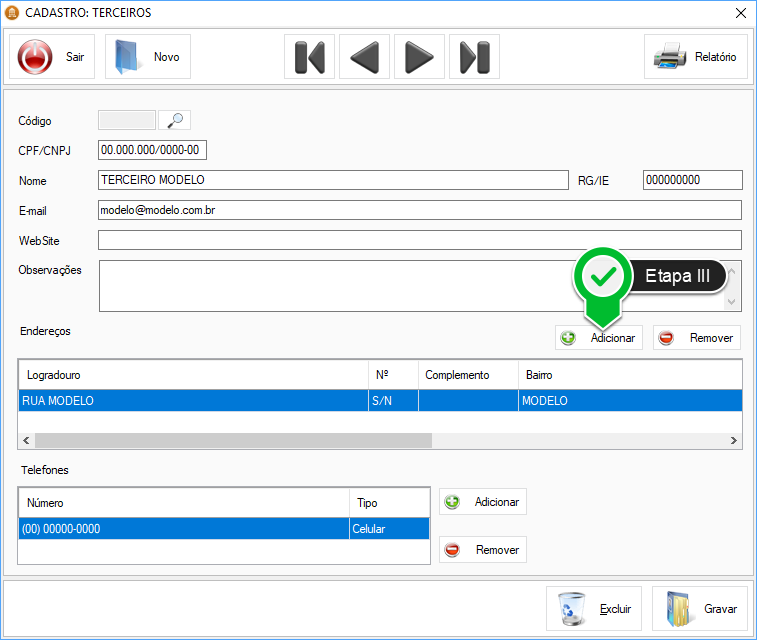
Etapa III - Para inserir um Endereço, clique sobre a opção Adicionar.

Etapa IV - Preencha os campos com as informações referentes ao Endereço.
Etapa V - Marque este campo, caso este seja o Endereço de Cobrança. Obs.: será permitido o cadastro de apenas um endereço de cobrança.
Etapa VI - Clique sobre a opção Adicionar.
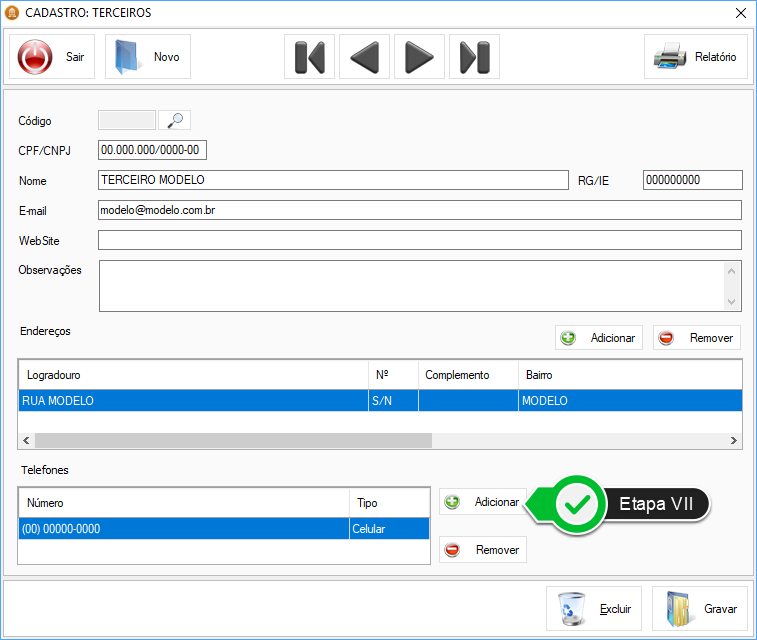
Etapa VII - Para inserir um Número de Telefone, clique sobre a opção Adicionar.
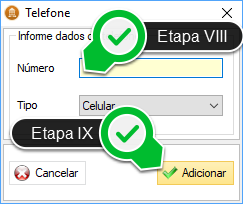
Etapa VIII - Informe o Número e o Tipo do Telefone.
Etapa IX - Clique em Adicionar.
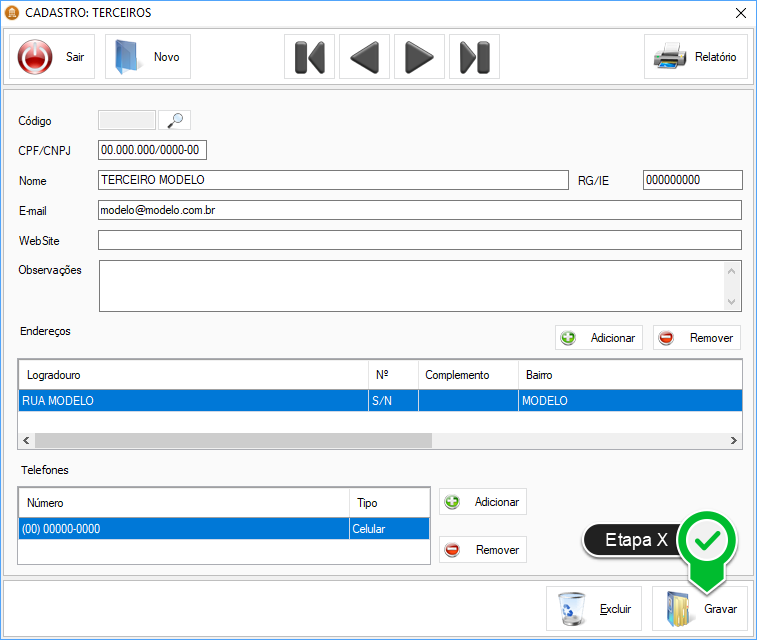
Etapa X - Grave.
Cadastro de Plano de Contas
Obs.: Este é um plano de contas simplificado, utilizado apenas para efetuar lançamentos financeiros do condomínio. Portanto, o módulo em questão consiste em um Plano de Contas padrão, que poderá ser alterado pelo usuário conforme necessidade. Visto que cada condomínio possuirá um Plano de Contas individual, as alterações realizadas para um não aparecerão para os outros.
- Acesse o menu Cadastros, opção Plano de Contas.

- Será exibido o módulo que lhe permitirá editar o Cadastro do Plano de Contas.
Caso queira realizar alguma alteração, siga os passos a seguir.

Etapa I - Clique duplamente sobre o item que desejar alterar.
Neste caso utilizamos como exemplo o item denominado "Taxa condomínio".

Etapa II - Altere a descrição, conforme for necessário.
Etapa III - Clique sobre a opção Gravar.
Etapa IV - Se, ao invés de alterar, for necessário realizar a exclusão do item, basta clicar sobre a opção Excluir.
- Para adicionar um novo item, siga os passos a seguir.
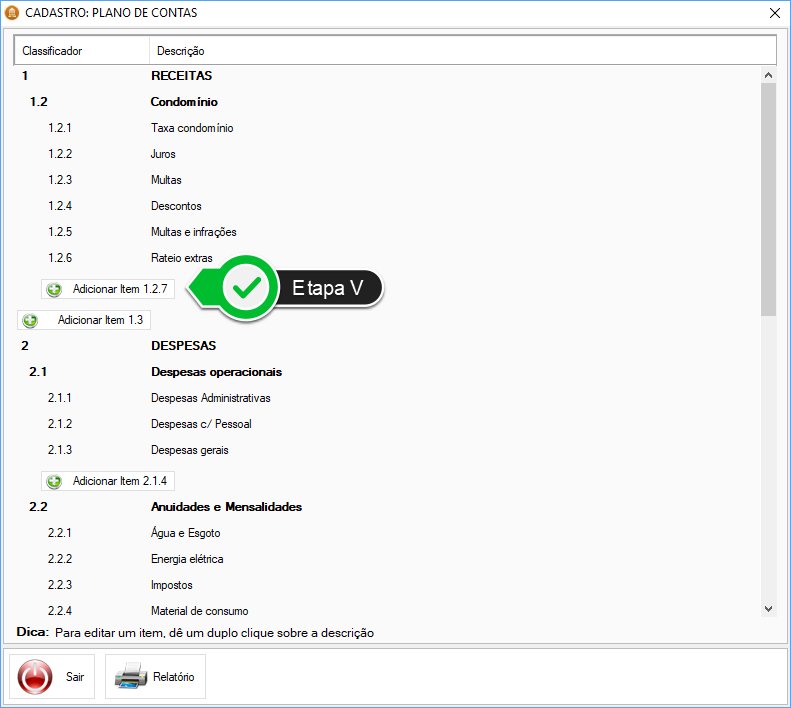
Etapa V - Clique sobre alguma das opções denominadas "Adicionar Item", onde quiser que o novo item apareça. Neste caso utilizamos o Item 1.2.7 como exemplo.
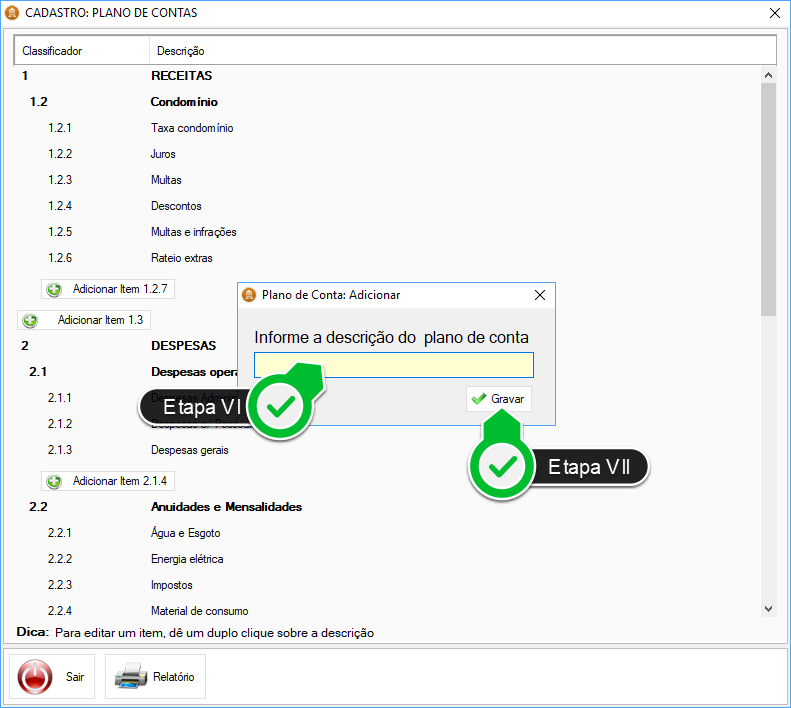
Etapa VI - Insira a descrição do novo Plano de Contas.
Etapa VII - Clique sobre a opção Gravar.
Cadastro de Contas Bancárias
- Acesse o menu Cadastros, opção Contas Bancárias.

- Será exibido o módulo que lhe permitirá realizar o Cadastro de Contas Bancárias.

Etapa I - Preencha os campos referentes aos dados da Conta Bancária, inserindo a Descrição, o nº do Banco, o nº da Agência e o Dígito, o nº da Conta Corrente e o Dígito.
Etapa II - Clique sobre esta opção para exibir a Lista de Bancos Homologados e disponíveis no sistema.
- Se a Conta Bancária que estiver sendo cadastrada possuir Carteira de Boletos, siga os passos a seguir. É muito importante que os dados sejam preenchidos exatamente como constam na agência bancária em questão!
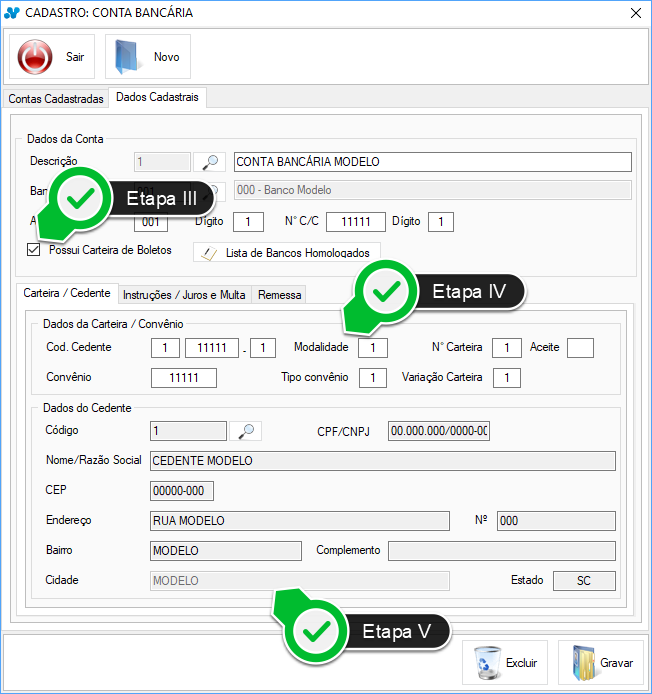
Etapa III - Marque o campo denominado "Possui Carteira de Boletos" para habilitar as abas abaixo.
Etapa IV - Na primeira aba, preencha os Dados da Carteira/Convênio no primeiro quadro.
Etapa V - Preencha os Dados do Cedente no segundo quadro.

Etapa VI - Clique sobre a segunda aba, denominada Instruções/Juros e Multa.
Etapa VII - Caso seja necessário, insira algumas Instruções nestes Campos Livres.
Etapa VIII - Este campo serve para inserir Instruções da Agência.
Etapa IX - Inclua o valor da porcentagem da Multa.
Etapa X - Informe o valor da porcentagem de Juros e se será Ao Dia ou Ao Mês.
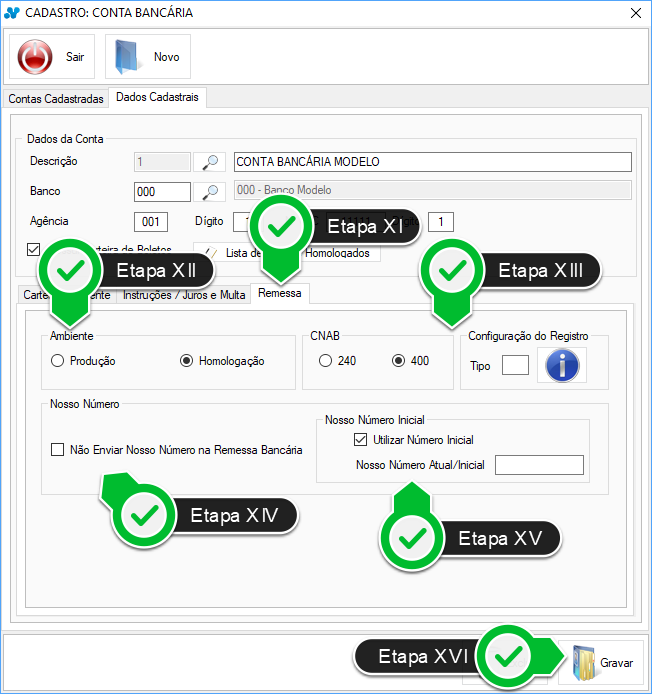
Etapa XI - Clique sobre a aba Remessa.
Etapa XII - Informe o Ambiente será de Produção ou de Homologação.
Etapa XIII - Selecione o CNAB, de acordo com a Empresa em questão, e informe qual será o tipo de Configuração do Registro, de acordo com o banco.
Etapa XIV - Marque este campo caso opte por Não Enviar Nosso Número da Remessa Bancária.
Etapa XV - Se for Utilizar Número Inicial, marque este campo e informe o Nosso Número Atual /Inicial.
Etapa XVI - Grave.

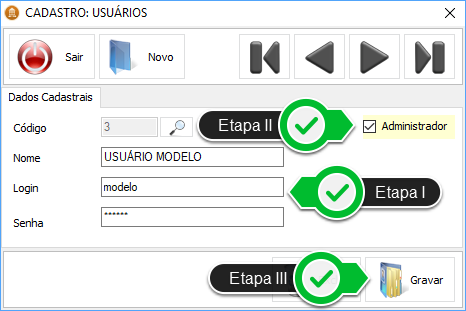 Etapa I - Insira o Nome, o Login e a Senha do Usuário.
Etapa II - Se o usuário em questão possuir acesso a todos os módulos do sistema, marque a opção Administrador.
Etapa III - Grave.
Etapa I - Insira o Nome, o Login e a Senha do Usuário.
Etapa II - Se o usuário em questão possuir acesso a todos os módulos do sistema, marque a opção Administrador.
Etapa III - Grave.
 Etapa IV - Clique sobre a aba Permissões.
Etapa V - Marque apenas os módulos que serão liberados para o usuário cadastrado.
Etapa VI - Grave.
Etapa IV - Clique sobre a aba Permissões.
Etapa V - Marque apenas os módulos que serão liberados para o usuário cadastrado.
Etapa VI - Grave.
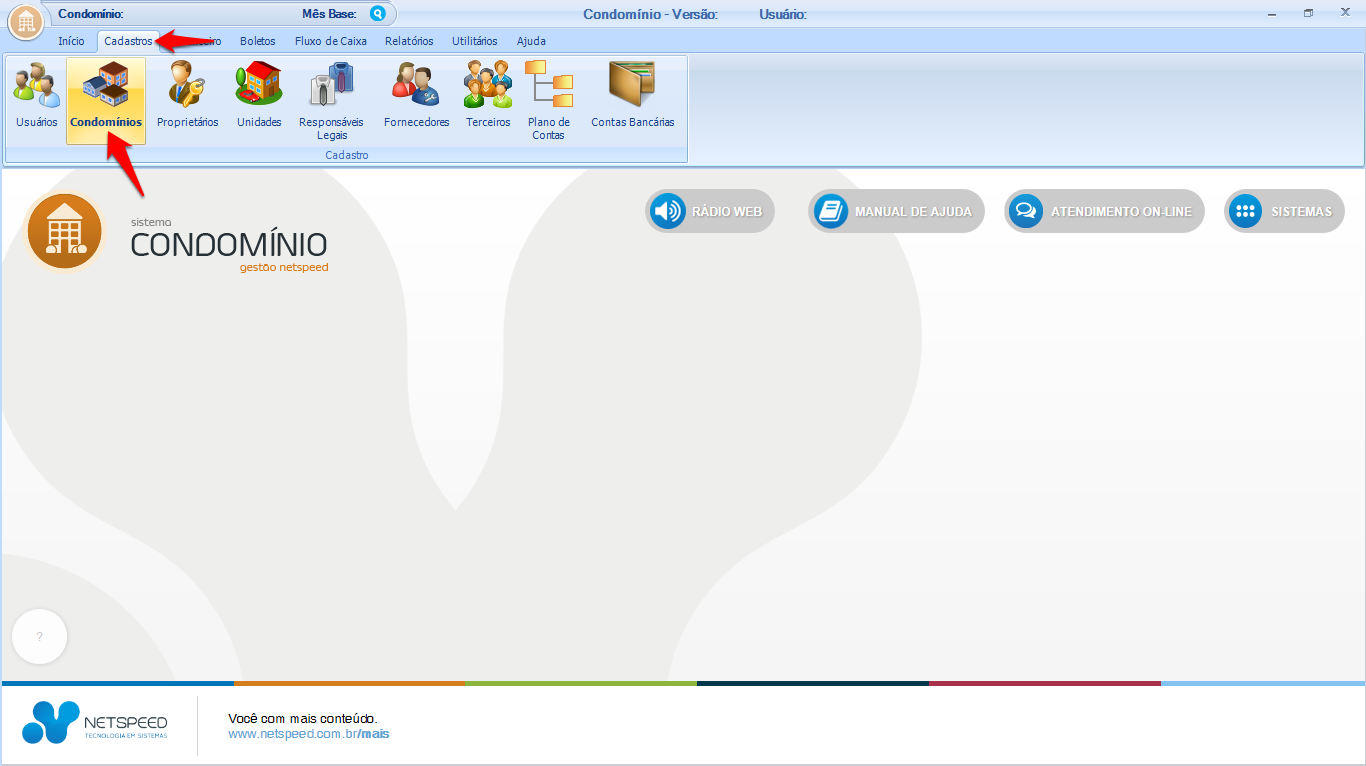
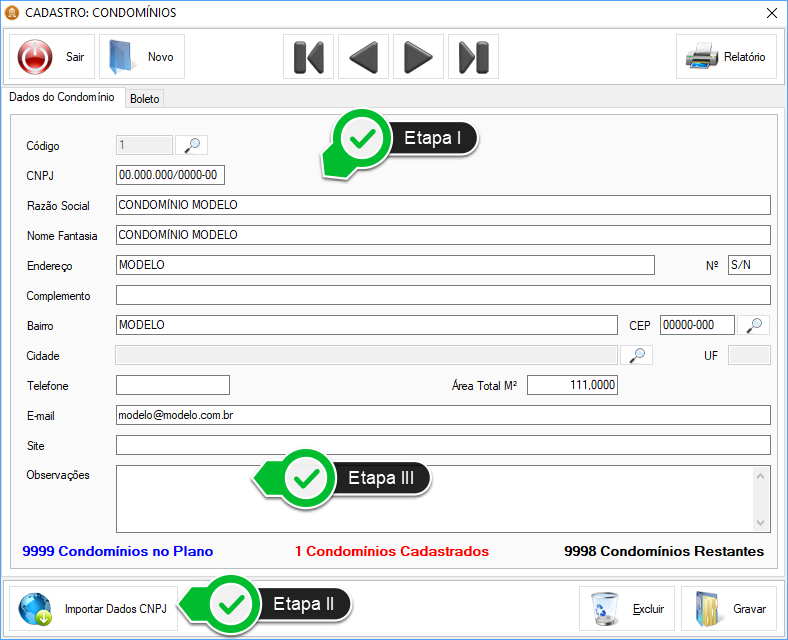 Etapa I - Preencha todos os campos necessários, referentes aos dados do Condomínio, tais como o CNPJ, a Razão Social, o Nome Fantasia, o Endereço, o Telefone, a Área Total em m² e o E-mail.
Etapa II - Para importar os dados diretamente do site da Receita Federal, clique sobre a opção Importar Dados CNPJ, insira o CNPJ e realize a importação.
Etapa III - Caso seja necessário, insira Observações.
Etapa I - Preencha todos os campos necessários, referentes aos dados do Condomínio, tais como o CNPJ, a Razão Social, o Nome Fantasia, o Endereço, o Telefone, a Área Total em m² e o E-mail.
Etapa II - Para importar os dados diretamente do site da Receita Federal, clique sobre a opção Importar Dados CNPJ, insira o CNPJ e realize a importação.
Etapa III - Caso seja necessário, insira Observações.
 Etapa IV - Clique sobre a aba Boleto.
Etapa V - Selecione o Tipo de Modelo do Boleto.
Etapa VI - Insira o Tipo do Vencimento e o Dia do Vencimento.
Etapa VII - Grave.
Etapa IV - Clique sobre a aba Boleto.
Etapa V - Selecione o Tipo de Modelo do Boleto.
Etapa VI - Insira o Tipo do Vencimento e o Dia do Vencimento.
Etapa VII - Grave.

 Etapa I - Preencha os dados do Proprietário, tais como o CPF/CNPJ, o RG/IE, a Data de nascimento, o Nome e o E-mail do proprietário .
Etapa II - Caso seja necessário, insira Observações.
Etapa III - Insira a Foto do proprietário.
Etapa IV - Escolha se o Vencimento do Boleto será a Data padrão do Condomínio ou uma Data específica.
Etapa V - Se for escolhida uma Data específica, selecione o Tipo e o Dia do Vencimento.
Etapa I - Preencha os dados do Proprietário, tais como o CPF/CNPJ, o RG/IE, a Data de nascimento, o Nome e o E-mail do proprietário .
Etapa II - Caso seja necessário, insira Observações.
Etapa III - Insira a Foto do proprietário.
Etapa IV - Escolha se o Vencimento do Boleto será a Data padrão do Condomínio ou uma Data específica.
Etapa V - Se for escolhida uma Data específica, selecione o Tipo e o Dia do Vencimento.
 Etapa VI - Para inserir um Endereço, clique sobre a opção Adicionar.
Etapa VI - Para inserir um Endereço, clique sobre a opção Adicionar.
 Etapa VII - Preencha os campos com as informações referentes ao Endereço.
Etapa VIII - Marque este campo, caso este seja o Endereço de Cobrança. Obs.: será permitido o cadastro de apenas um endereço de cobrança.
Etapa IX - Clique sobre a opção Adicionar.
Etapa VII - Preencha os campos com as informações referentes ao Endereço.
Etapa VIII - Marque este campo, caso este seja o Endereço de Cobrança. Obs.: será permitido o cadastro de apenas um endereço de cobrança.
Etapa IX - Clique sobre a opção Adicionar.
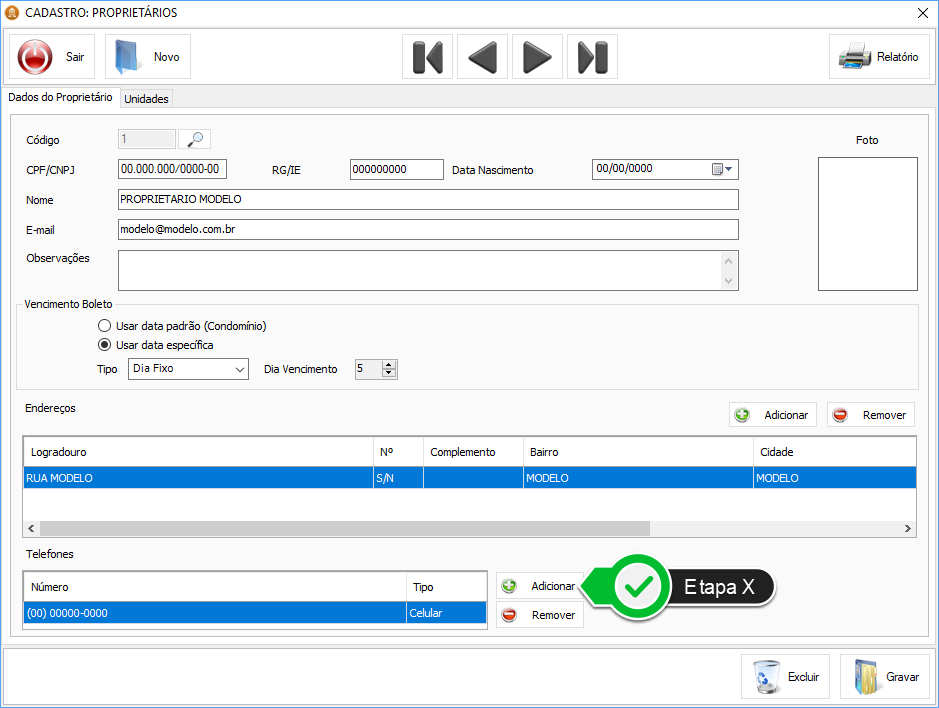 Etapa X - Para inserir um Número de Telefone, clique sobre a opção Adicionar.
Etapa X - Para inserir um Número de Telefone, clique sobre a opção Adicionar.
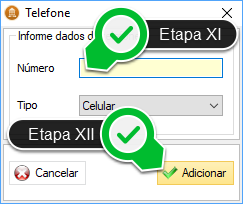 Etapa XI - Informe o Número e o Tipo do Telefone.
Etapa XII - Clique em Adicionar.
Etapa XI - Informe o Número e o Tipo do Telefone.
Etapa XII - Clique em Adicionar.
 Etapa XIII - Grave.
Obs.: O sistema compartilha informações referentes a CPF e/ou CNPJ. Portanto, todos os dados vinculados a algum CPF ou CNPJ que for cadastrado em qualquer um dos módulos, poderão ser importados para outro módulo e, caso seja realizada alguma alteração de dados, a atualização ocorrerá automaticamente para todos os módulos.
Etapa XIII - Grave.
Obs.: O sistema compartilha informações referentes a CPF e/ou CNPJ. Portanto, todos os dados vinculados a algum CPF ou CNPJ que for cadastrado em qualquer um dos módulos, poderão ser importados para outro módulo e, caso seja realizada alguma alteração de dados, a atualização ocorrerá automaticamente para todos os módulos.

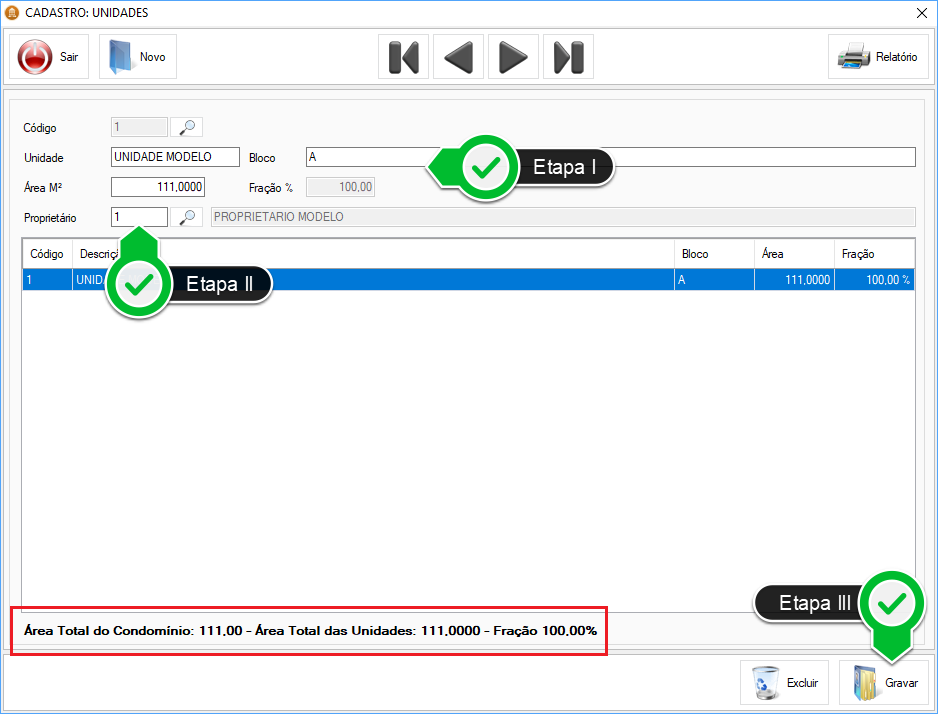 Etapa I - Insira os dados referentes à Unidade, tais como o Nome da Unidade, o Bloco e a Área em m².
Etapa II - Informe o Proprietário da Unidade.
Etapa III - Grave.
Obs.: O sistema calculará automaticamente a Fração, sendo que a fórmula para se chegar neste resultado consiste no Número da Área (informado no Cadastro de Condomínios) dividido pela Área (informada no Cadastro de Unidades). No campo acima, destacado em vermelho, serão informadas: A Área Total do Condomínio, a Área Total das Unidades e o Total da Fração, que não poderá ser superior a 100%.
Etapa I - Insira os dados referentes à Unidade, tais como o Nome da Unidade, o Bloco e a Área em m².
Etapa II - Informe o Proprietário da Unidade.
Etapa III - Grave.
Obs.: O sistema calculará automaticamente a Fração, sendo que a fórmula para se chegar neste resultado consiste no Número da Área (informado no Cadastro de Condomínios) dividido pela Área (informada no Cadastro de Unidades). No campo acima, destacado em vermelho, serão informadas: A Área Total do Condomínio, a Área Total das Unidades e o Total da Fração, que não poderá ser superior a 100%.
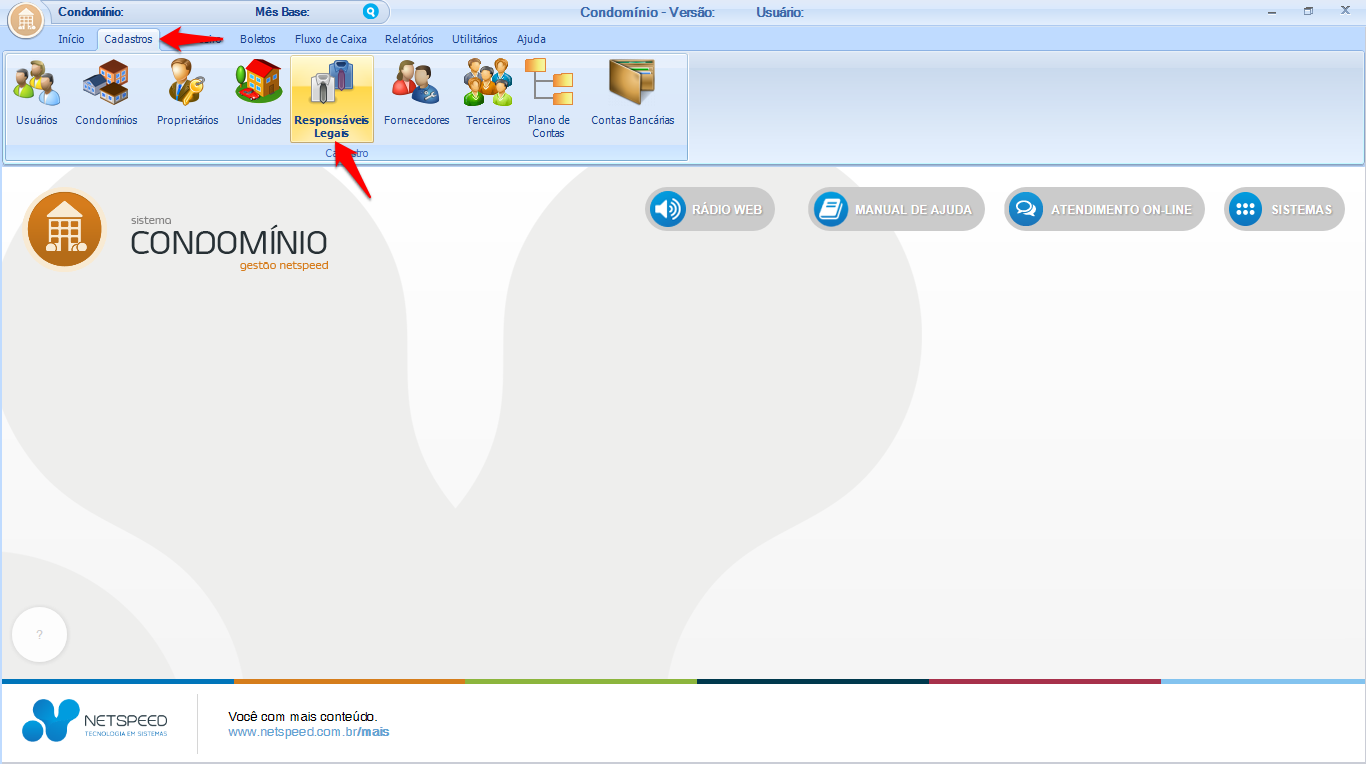
 Etapa I - Preencha os dados do Responsável Legal, tais como o CPF/CNPJ, o RG/IE, a Data de nascimento, o Nome e o E-mail.
Etapa II - Selecione o Cargo e informe o Período do Mandato do Responsável.
Etapa III - Caso seja necessário, insira Observações.
Etapa IV - Insira a Foto do proprietário.
Etapa I - Preencha os dados do Responsável Legal, tais como o CPF/CNPJ, o RG/IE, a Data de nascimento, o Nome e o E-mail.
Etapa II - Selecione o Cargo e informe o Período do Mandato do Responsável.
Etapa III - Caso seja necessário, insira Observações.
Etapa IV - Insira a Foto do proprietário.
 Etapa V - Para inserir um Endereço, clique sobre a opção Adicionar.
Etapa V - Para inserir um Endereço, clique sobre a opção Adicionar.
 Etapa VI - Preencha os campos com as informações referentes ao Endereço.
Etapa VII - Marque este campo, caso este seja o Endereço de Cobrança. Obs.: será permitido o cadastro de apenas um endereço de cobrança.
Etapa VIII - Clique sobre a opção Adicionar.
Etapa VI - Preencha os campos com as informações referentes ao Endereço.
Etapa VII - Marque este campo, caso este seja o Endereço de Cobrança. Obs.: será permitido o cadastro de apenas um endereço de cobrança.
Etapa VIII - Clique sobre a opção Adicionar.
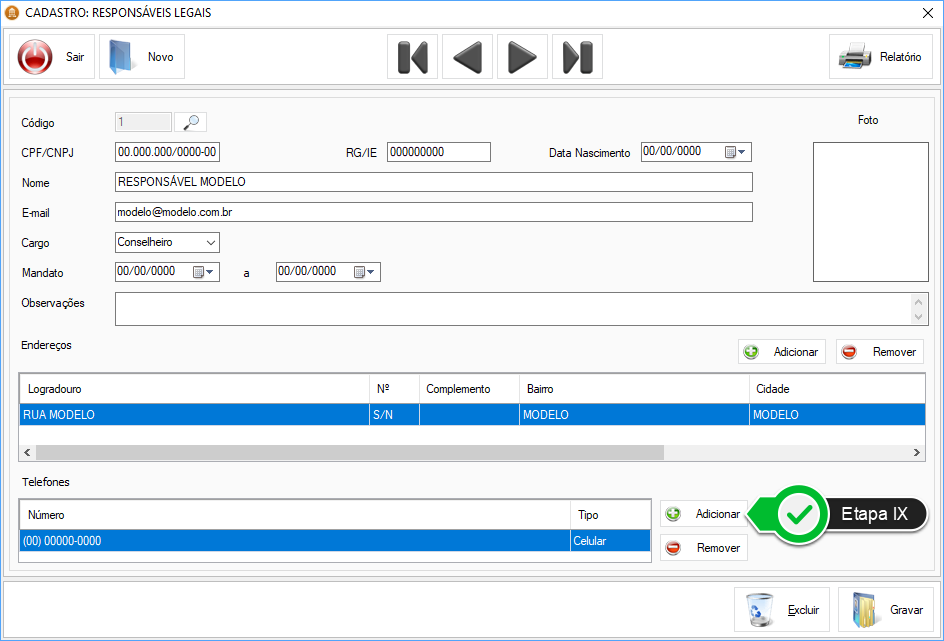 Etapa IX - Para inserir um Número de Telefone, clique sobre a opção Adicionar.
Etapa IX - Para inserir um Número de Telefone, clique sobre a opção Adicionar.
 Etapa X - Informe o Número e o Tipo do Telefone.
Etapa XI - Clique em Adicionar.
Etapa X - Informe o Número e o Tipo do Telefone.
Etapa XI - Clique em Adicionar.
 Etapa XII - Grave.
Etapa XII - Grave.

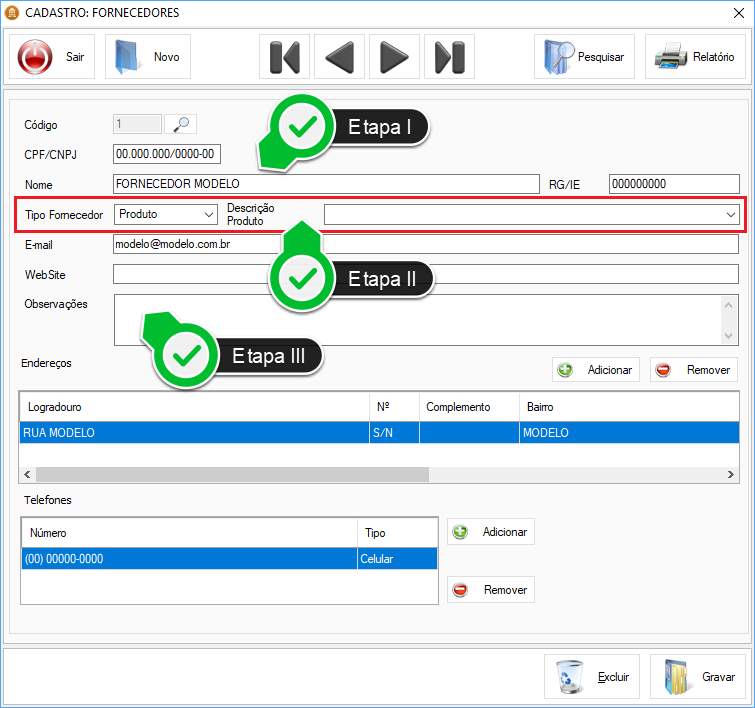 Etapa I - Preencha os dados do Fornecedor, tais como o CPF/CNPJ, o Nome, o RG/IE e o E-mail. Insira também o Web Site, caso o Fornecedor possua um.
Etapa II - Selecione o Tipo de Fornecedor e a Descrição do Produto.
Etapa III - Caso seja necessário, insira Observações.
Etapa I - Preencha os dados do Fornecedor, tais como o CPF/CNPJ, o Nome, o RG/IE e o E-mail. Insira também o Web Site, caso o Fornecedor possua um.
Etapa II - Selecione o Tipo de Fornecedor e a Descrição do Produto.
Etapa III - Caso seja necessário, insira Observações.
 Etapa IV - Para inserir um Endereço, clique sobre a opção Adicionar.
Etapa IV - Para inserir um Endereço, clique sobre a opção Adicionar.
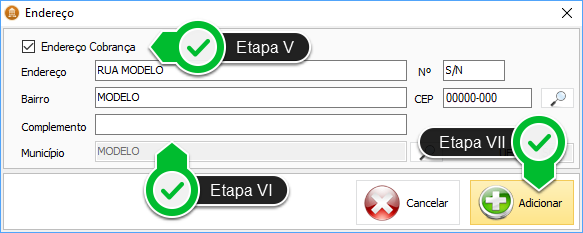 Etapa V - Preencha os campos com as informações referentes ao Endereço.
Etapa VI - Marque este campo, caso este seja o Endereço de Cobrança. Obs.: será permitido o cadastro de apenas um endereço de cobrança.
Etapa VII - Clique sobre a opção Adicionar.
Etapa V - Preencha os campos com as informações referentes ao Endereço.
Etapa VI - Marque este campo, caso este seja o Endereço de Cobrança. Obs.: será permitido o cadastro de apenas um endereço de cobrança.
Etapa VII - Clique sobre a opção Adicionar.
 Etapa VIII - Para inserir um Número de Telefone, clique sobre a opção Adicionar.
Etapa VIII - Para inserir um Número de Telefone, clique sobre a opção Adicionar.
 Etapa IX - Informe o Número e o Tipo do Telefone.
Etapa X - Clique em Adicionar.
Etapa IX - Informe o Número e o Tipo do Telefone.
Etapa X - Clique em Adicionar.
 Etapa XI - Grave.
Etapa XI - Grave.

 Etapa I - Preencha os dados do Terceiro, tais como o CPF/CNPJ, o Nome, o RG/IE e o E-mail. Insira também o Web Site, caso o Fornecedor possua um.
Etapa II - Caso seja necessário, insira Observações.
Etapa I - Preencha os dados do Terceiro, tais como o CPF/CNPJ, o Nome, o RG/IE e o E-mail. Insira também o Web Site, caso o Fornecedor possua um.
Etapa II - Caso seja necessário, insira Observações.
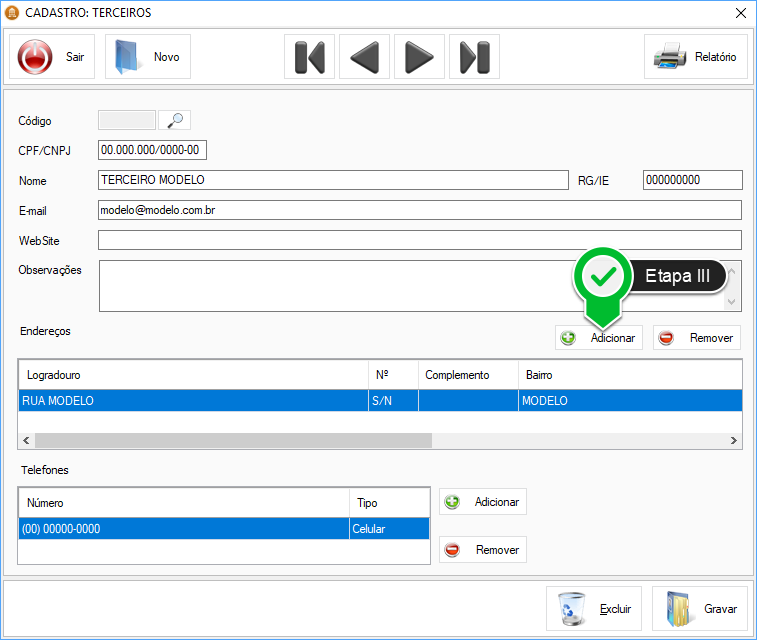 Etapa III - Para inserir um Endereço, clique sobre a opção Adicionar.
Etapa III - Para inserir um Endereço, clique sobre a opção Adicionar.
 Etapa IV - Preencha os campos com as informações referentes ao Endereço.
Etapa V - Marque este campo, caso este seja o Endereço de Cobrança. Obs.: será permitido o cadastro de apenas um endereço de cobrança.
Etapa VI - Clique sobre a opção Adicionar.
Etapa IV - Preencha os campos com as informações referentes ao Endereço.
Etapa V - Marque este campo, caso este seja o Endereço de Cobrança. Obs.: será permitido o cadastro de apenas um endereço de cobrança.
Etapa VI - Clique sobre a opção Adicionar.
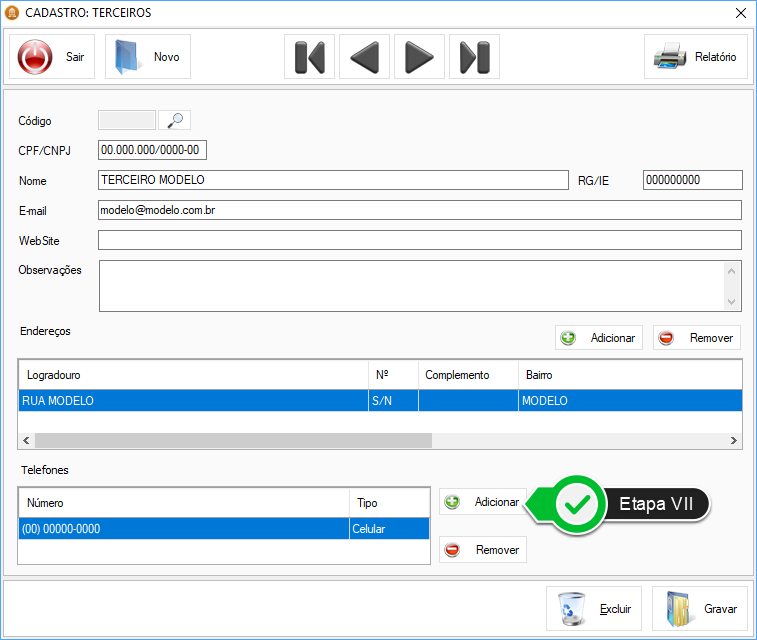 Etapa VII - Para inserir um Número de Telefone, clique sobre a opção Adicionar.
Etapa VII - Para inserir um Número de Telefone, clique sobre a opção Adicionar.
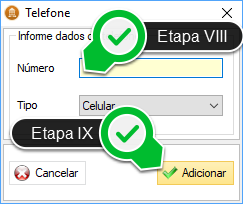 Etapa VIII - Informe o Número e o Tipo do Telefone.
Etapa IX - Clique em Adicionar.
Etapa VIII - Informe o Número e o Tipo do Telefone.
Etapa IX - Clique em Adicionar.
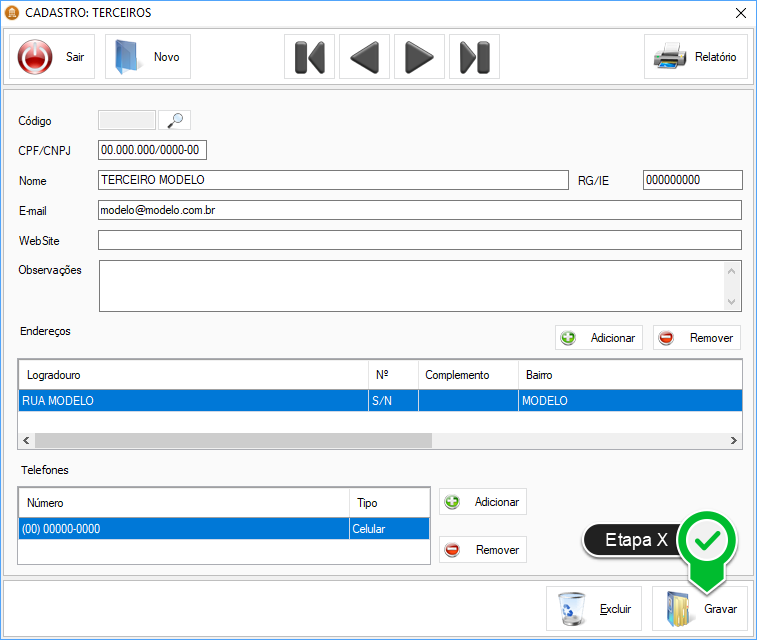 Etapa X - Grave.
Etapa X - Grave.

 Etapa I - Clique duplamente sobre o item que desejar alterar.
Neste caso utilizamos como exemplo o item denominado "Taxa condomínio".
Etapa I - Clique duplamente sobre o item que desejar alterar.
Neste caso utilizamos como exemplo o item denominado "Taxa condomínio".
 Etapa II - Altere a descrição, conforme for necessário.
Etapa III - Clique sobre a opção Gravar.
Etapa IV - Se, ao invés de alterar, for necessário realizar a exclusão do item, basta clicar sobre a opção Excluir.
Etapa II - Altere a descrição, conforme for necessário.
Etapa III - Clique sobre a opção Gravar.
Etapa IV - Se, ao invés de alterar, for necessário realizar a exclusão do item, basta clicar sobre a opção Excluir.
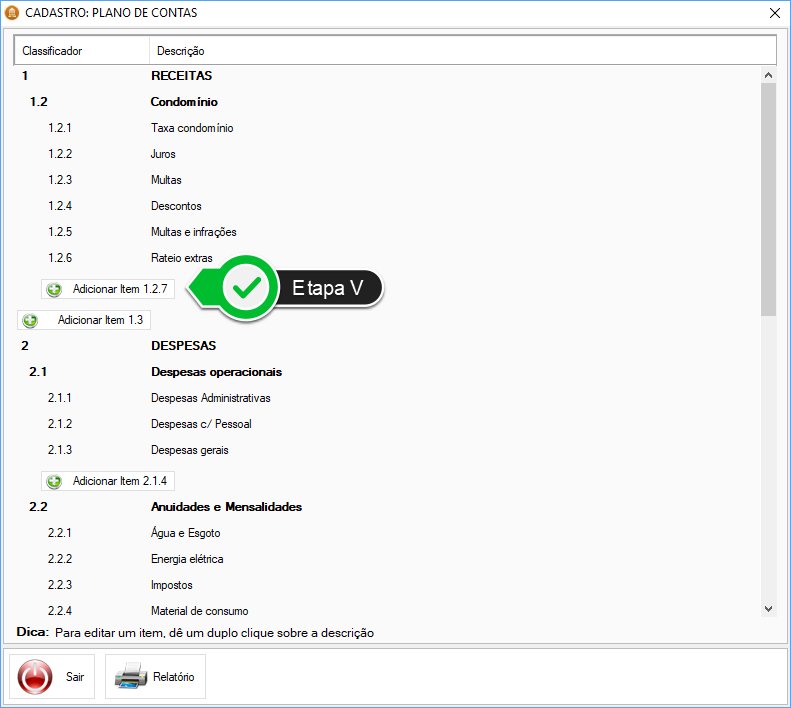 Etapa V - Clique sobre alguma das opções denominadas "Adicionar Item", onde quiser que o novo item apareça. Neste caso utilizamos o Item 1.2.7 como exemplo.
Etapa V - Clique sobre alguma das opções denominadas "Adicionar Item", onde quiser que o novo item apareça. Neste caso utilizamos o Item 1.2.7 como exemplo.
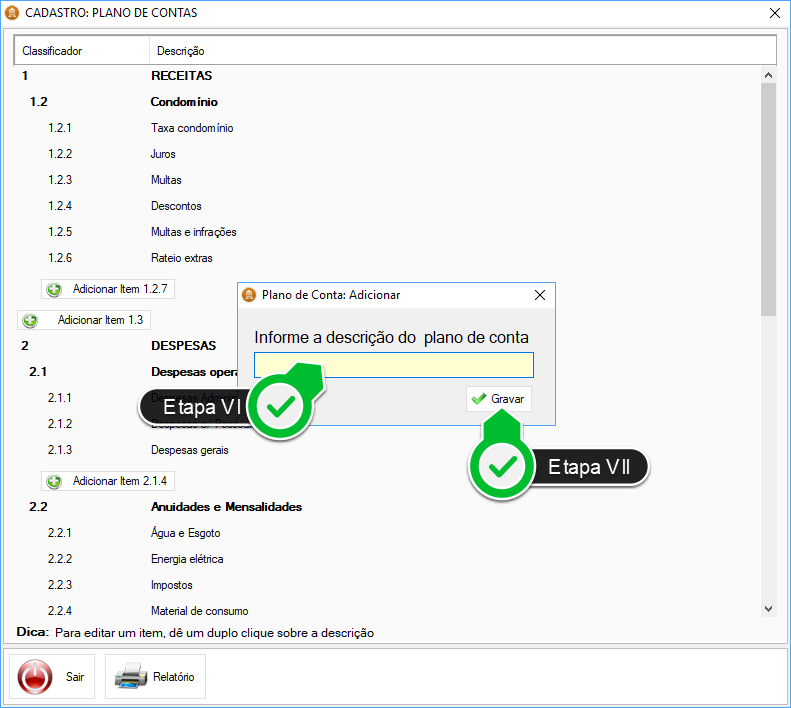 Etapa VI - Insira a descrição do novo Plano de Contas.
Etapa VII - Clique sobre a opção Gravar.
Etapa VI - Insira a descrição do novo Plano de Contas.
Etapa VII - Clique sobre a opção Gravar.

 Etapa I - Preencha os campos referentes aos dados da Conta Bancária, inserindo a Descrição, o nº do Banco, o nº da Agência e o Dígito, o nº da Conta Corrente e o Dígito.
Etapa II - Clique sobre esta opção para exibir a Lista de Bancos Homologados e disponíveis no sistema.
Etapa I - Preencha os campos referentes aos dados da Conta Bancária, inserindo a Descrição, o nº do Banco, o nº da Agência e o Dígito, o nº da Conta Corrente e o Dígito.
Etapa II - Clique sobre esta opção para exibir a Lista de Bancos Homologados e disponíveis no sistema.
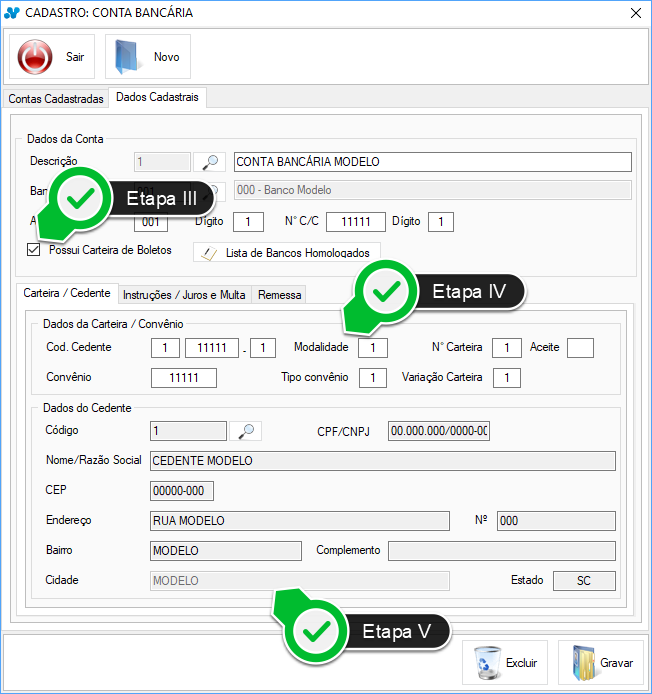 Etapa III - Marque o campo denominado "Possui Carteira de Boletos" para habilitar as abas abaixo.
Etapa IV - Na primeira aba, preencha os Dados da Carteira/Convênio no primeiro quadro.
Etapa V - Preencha os Dados do Cedente no segundo quadro.
Etapa III - Marque o campo denominado "Possui Carteira de Boletos" para habilitar as abas abaixo.
Etapa IV - Na primeira aba, preencha os Dados da Carteira/Convênio no primeiro quadro.
Etapa V - Preencha os Dados do Cedente no segundo quadro.
 Etapa VI - Clique sobre a segunda aba, denominada Instruções/Juros e Multa.
Etapa VII - Caso seja necessário, insira algumas Instruções nestes Campos Livres.
Etapa VIII - Este campo serve para inserir Instruções da Agência.
Etapa IX - Inclua o valor da porcentagem da Multa.
Etapa X - Informe o valor da porcentagem de Juros e se será Ao Dia ou Ao Mês.
Etapa VI - Clique sobre a segunda aba, denominada Instruções/Juros e Multa.
Etapa VII - Caso seja necessário, insira algumas Instruções nestes Campos Livres.
Etapa VIII - Este campo serve para inserir Instruções da Agência.
Etapa IX - Inclua o valor da porcentagem da Multa.
Etapa X - Informe o valor da porcentagem de Juros e se será Ao Dia ou Ao Mês.
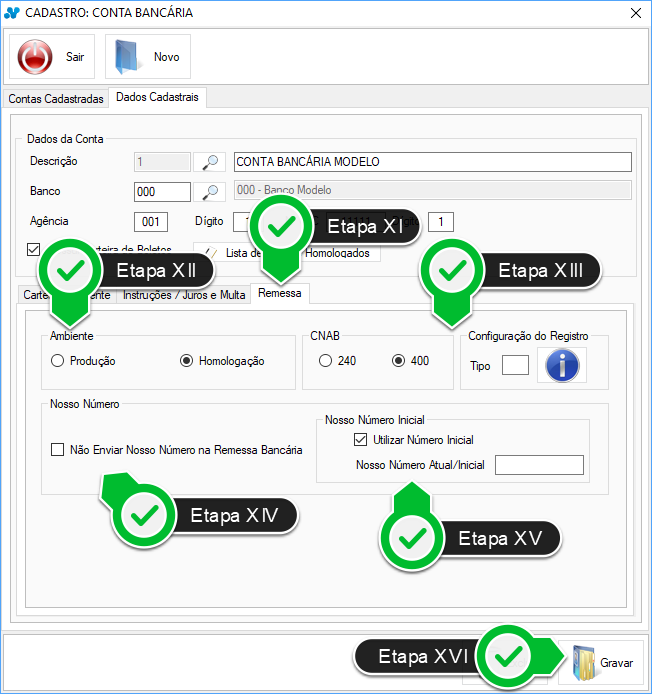 Etapa XI - Clique sobre a aba Remessa.
Etapa XII - Informe o Ambiente será de Produção ou de Homologação.
Etapa XIII - Selecione o CNAB, de acordo com a Empresa em questão, e informe qual será o tipo de Configuração do Registro, de acordo com o banco.
Etapa XIV - Marque este campo caso opte por Não Enviar Nosso Número da Remessa Bancária.
Etapa XV - Se for Utilizar Número Inicial, marque este campo e informe o Nosso Número Atual /Inicial.
Etapa XVI - Grave.
Etapa XI - Clique sobre a aba Remessa.
Etapa XII - Informe o Ambiente será de Produção ou de Homologação.
Etapa XIII - Selecione o CNAB, de acordo com a Empresa em questão, e informe qual será o tipo de Configuração do Registro, de acordo com o banco.
Etapa XIV - Marque este campo caso opte por Não Enviar Nosso Número da Remessa Bancária.
Etapa XV - Se for Utilizar Número Inicial, marque este campo e informe o Nosso Número Atual /Inicial.
Etapa XVI - Grave.